Crear un FMEA con control de revisión
En la industria, es habitual que los productos cambien a lo largo del tiempo debido a la evolución o las mejoras del proceso.
Con esto surge la necesidad de realizar revisiones en los registros de FMEA, pudiendo cambiar alguna información, pero manteniendo el historial del registro.
Para efectuar este paso, lleve a cabo las siguientes instrucciones:
Paso 1: Registrar un tipo de FMEA
El registro del tipo de FMEA sirve para categorizar los registros, facilitando la gestión y la búsqueda de los FMEAs en el futuro.
Para eso, acceda al menú FM026 y haga clic en el botón  .
.
En la pantalla que se abrirá, llene el campo Identificador con "PJFMEA" y el Nombre con "Project FMEA".
Luego en el campo Versión del FMEA seleccione la opción "FMEA 4ta Edición” y en el campo Objeto del FMEA, seleccione “FMEA de proyecto”.
Después, acceda a la pestaña Revisión, marque el campo Controlar de revisión y configure los siguientes campos:
- Proceso de revisión: "Modelo ISO9000".
- Tipo de ruta: Seleccione la opción "Variable".
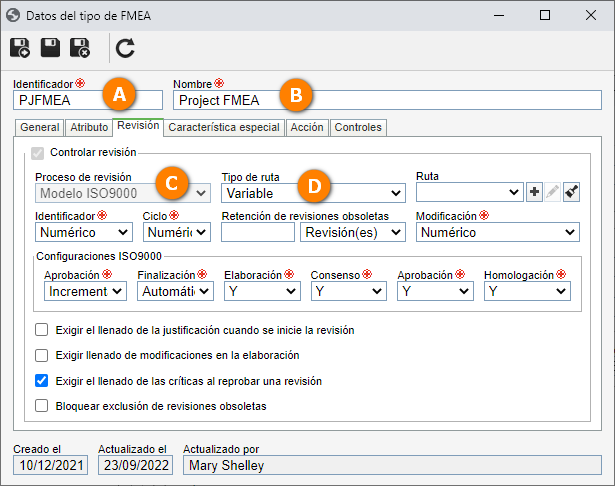
Para concluir este paso, haga clic en el botón  .
.
Paso 2: Registrar un FMEA
Para registrar el FMEA, acceda al menú Gestión > FMEA (FM012).
Haga clic en el botón  y seleccione el tipo "Project FMEA".
y seleccione el tipo "Project FMEA".
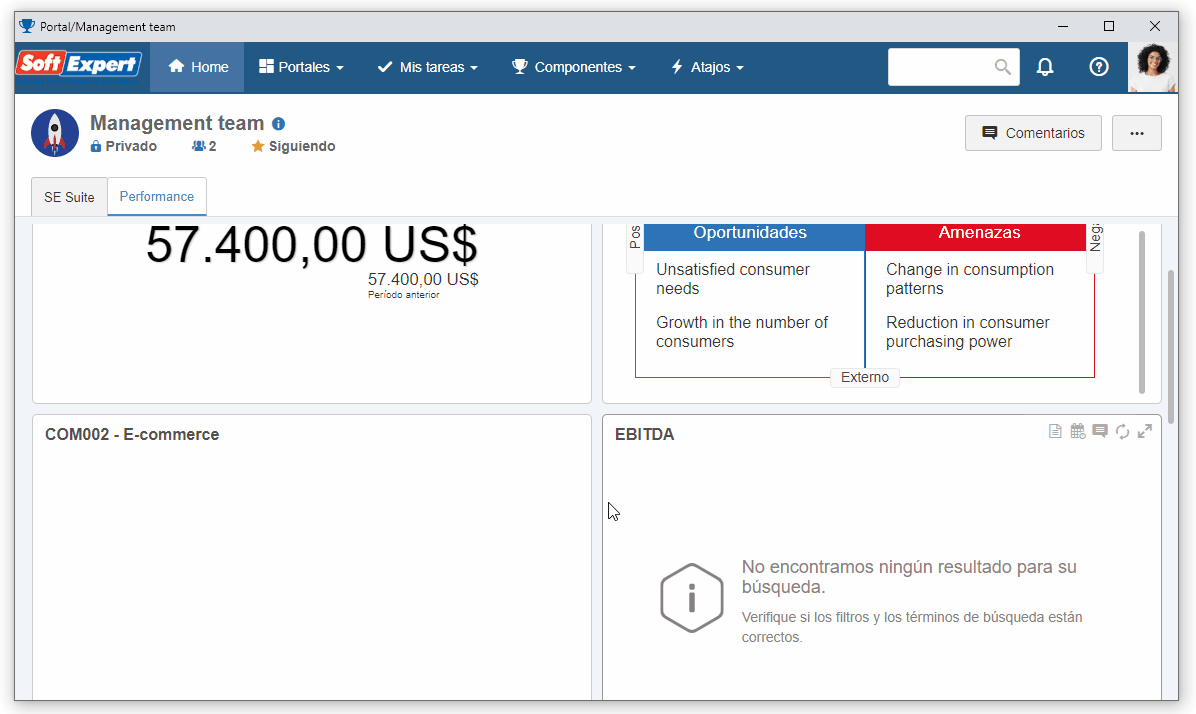
En la pantalla de datos, complete los siguientes campos:
- Núm. del FMEA: Haga clic en la flecha al lado del campo para generar un número de forma automática.
- Fecha: Seleccione la fecha deseada. Preferiblemente, un día después de la fecha actual u otra cercana.
- Ítem: Seleccione el ítem "Cilindro" que ha sido registrado en la guía rápida de SoftExpert PDM.
- Grupo responsable: Seleccione un grupo del que forme parte su usuario.
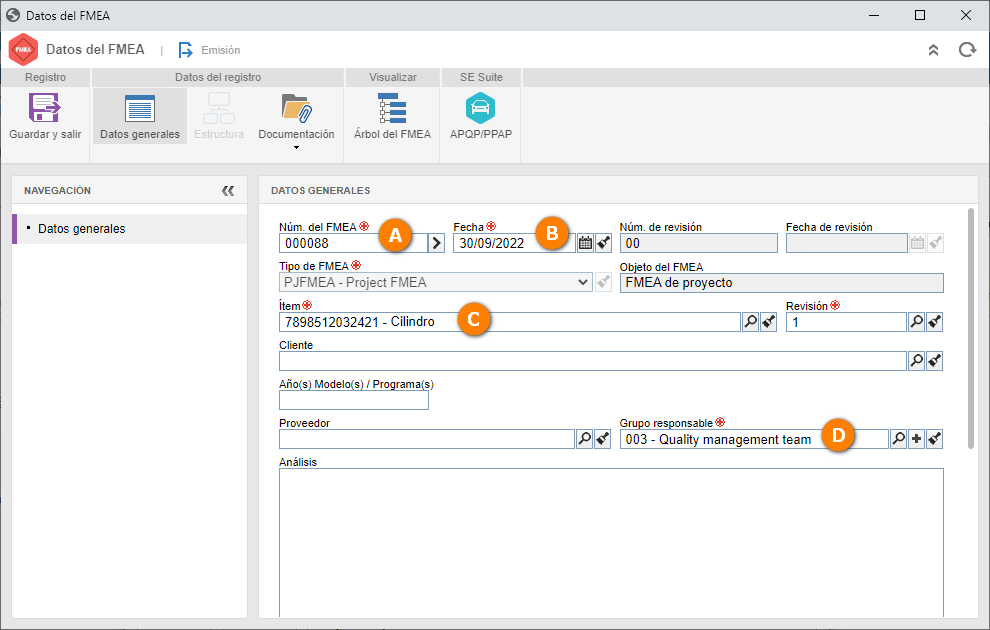
Hecho eso, haga clic en el botón Guardar y confirme la solicitud del sistema.
En la pantalla de datos del FMEA, tenga en cuenta que el registro está en la fase de revisión.
Ahora vamos a configurar el participante de esta revisión.
Para eso, acceda a la pestaña Revisión > Participante, haga clic en el botón  y seleccione su usuario.
y seleccione su usuario.
En la pantalla que se abrirá, busque su usuario, en el campo Etapa mantenga la opción "Elaboración" seleccionada e ingrese el valor "5" en el campo Plazo.
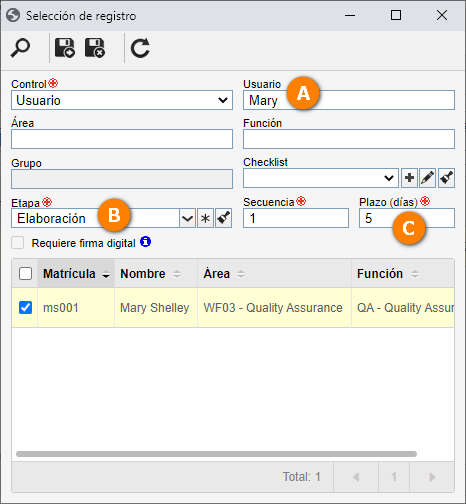
Luego haga clic en el botón  y en Guardar y salir de la pantalla de datos.
y en Guardar y salir de la pantalla de datos.
Este ejemplo tiene como objetivo la comprensión básica del control de revisión, sin embargo, tiene otras etapas a configurar. Para más información, consulte el manual SoftExpert FMEA.